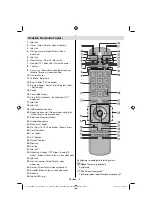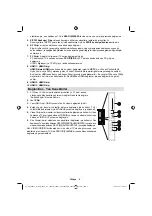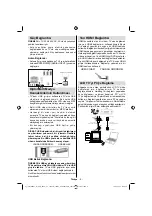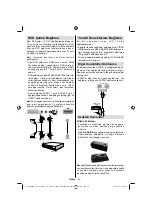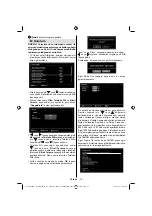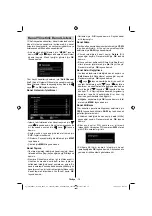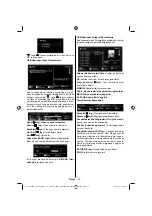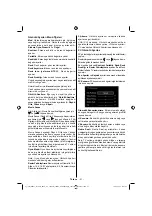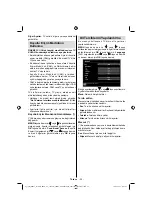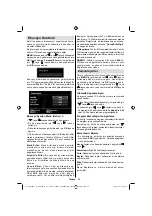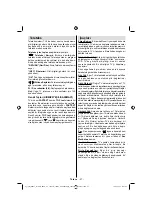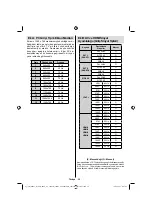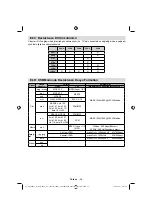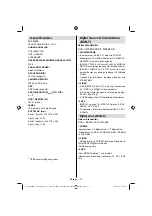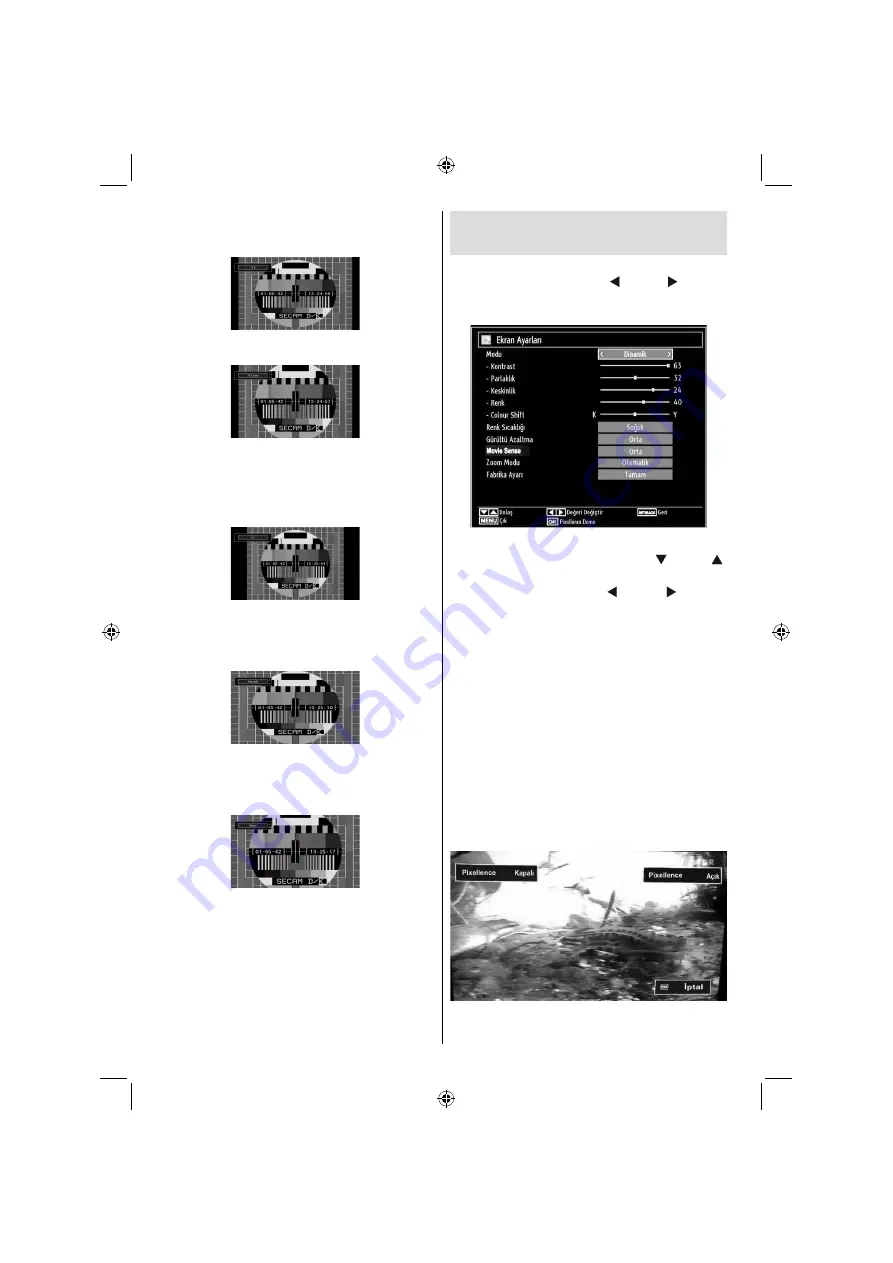
Türkçe
- 20 -
14:9
Geni
ş
ekran (14:9) görüntüyü tam ekran yapar.
14:9 Zoom
Bu seçenek görüntüyü 14:9 oran
ı
nda yak
ı
nla
ş
t
ı
r
ı
r.
4:3
Normal bir görüntüyü (4:3 görünüm oran
ı
) orijinal
boyutunda görmek için kullan
ı
n
ı
z.
Panoramik
Normal bir görüntünün (4:3), do
ğ
al görünümünü
bozmadan sol ve sa
ğ
yanlar
ı
n
ı
uzatarak ekran
ı
kaplamas
ı
n
ı
sa
ğ
lar.
Görüntünün üst ve alt k
ı
s
ı
mlar
ı
bir miktar kesilir.
Sinema
Geni
ş
resmi (16:9 görünüm oran
ı
) tam ekran yapar.
Görüntü Ayarlar
ı
n
ı
Yap
ı
land
ı
rma
Farkl
ı
görüntü ayarlar
ı
kullanabilirsiniz.
MENU
tu
ş
una bas
ı
n
ı
z ve “ ” veya “ ” tu
ş
unu
kullanarak Resim ikonunu seçiniz. Görüntü Ayarlar
ı
menüsünü görüntülemek için
OK
tu
ş
una bas
ı
n
ı
z.
Görüntü Ayarlar
ı
Menü Ö
ğ
elerini Kullanma
Bir menü ö
ğ
esini vurgulamak için “
•
” veya “ ”
tu
ş
lar
ı
na bas
ı
n
ı
z.
Bir ö
ğ
e ayarlamak için “
•
” veya “ ” tu
ş
unu
kullan
ı
n
ı
z.
Ç
ı
kmak için
•
MENÜ
tu
ş
una bas
ı
n
ı
z.
Pixellence Tan
ı
t
ı
m Modu:
Görüntü menüsünde Mod
seçene
ğ
i vurgulan
ı
rken Pixellence tan
ı
t
ı
m modu menü
ekran
ı
n
ı
n alt
ı
nda gösterilecektir.
Pixellence Tan
ı
t
ı
m Modu
fonksiyonu TV’nin video
ayarlar
ı
n
ı
optimize eder ve daha iyi bir görüntü
kalitesinin elde edilmesine yard
ı
m eder. Bu
ş
ekilde
Pixellence Tan
ı
t
ı
m Modu
ten tonu tespiti boyunca
kontrast
ı
, keskinli
ğ
i, renk iyile
ş
tirmesini ve ten tonu
düzeltmesini kapsar.
Pixellence kalitesini ya
ş
amak için
Pixellence Tan
ı
t
ı
m
Modunu
ba
ş
latmak için OK tu
ş
una bas
ı
n. Tan
ı
t
ı
m
modunda ekran biri Pixellence II aktif alan
ı
n
ı
gösteren,
di
ğ
eriyse normal yay
ı
n
ı
gösteren iki bölüme ayr
ı
l
ı
r.
Tan
ı
t
ı
m modunu iptal etmek için OK tu
ş
una bas
ı
n.
01_[TR]_MB61_5110UK_IDTV_TC_32883W_100Hz_PLATINIUM4_10075207_50199197.indd 20
01_[TR]_MB61_5110UK_IDTV_TC_32883W_100Hz_PLATINIUM4_10075207_50199197.indd 20
18.08.2011 17:41:04
18.08.2011 17:41:04